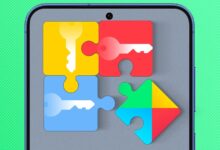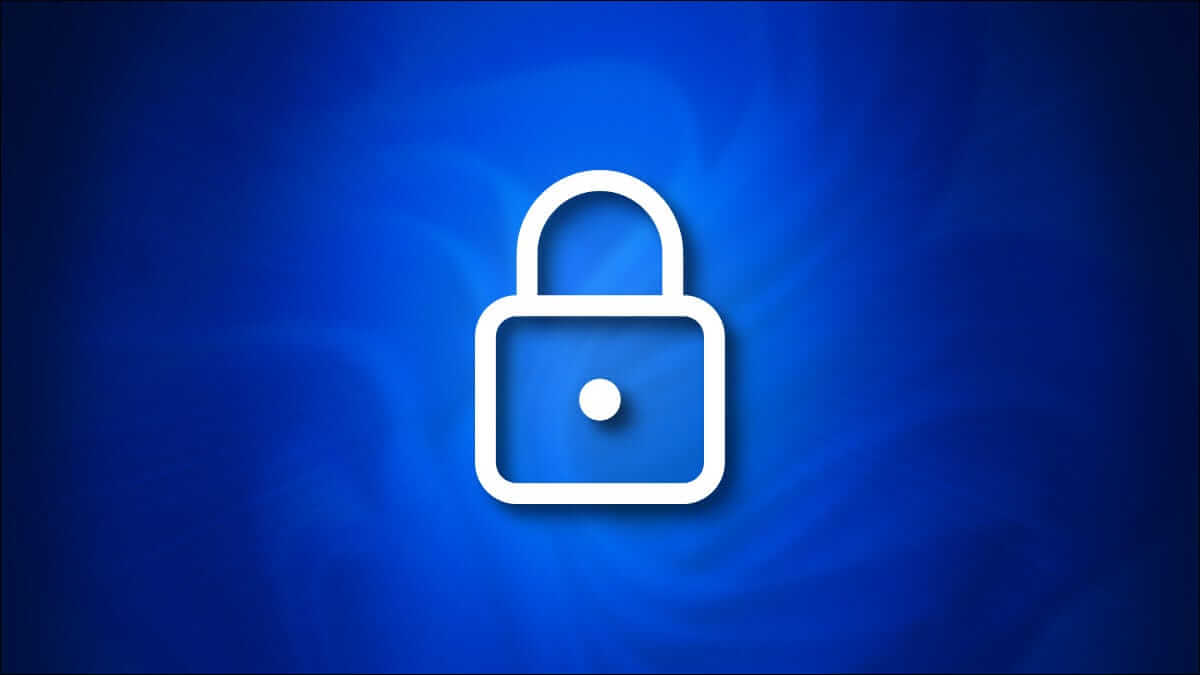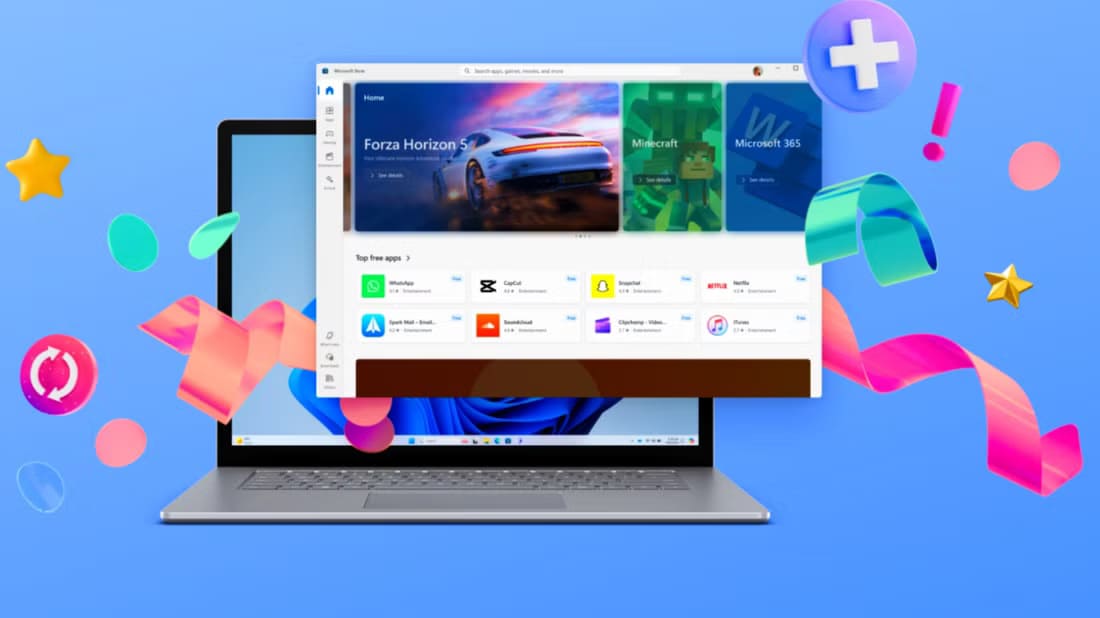Хотя вы, возможно, включили push-уведомления от любимых сайтов, чтобы получать обновления сразу после их появления, вскоре они станут досадной помехой. Ведь на ваших устройствах уже установлены приложения, что делает… Управление уведомлениями Это ещё сложнее, настолько, что раздражающие уведомления от веб-сайтов иногда кажутся излишними. Вот как отключить уведомления Microsoft Edge на мобильном устройстве и ПК.

К счастью, такие браузеры, как Microsoft Edge, позволяют легко отключить эти надоедливые уведомления как на мобильных устройствах, так и на ПК.
Предположим, вы устали получать рекламные уведомления или не имеющий отношения Постоянно всплывает на сайтах. В таком случае, эта статья покажет вам два способа отключить уведомления в Microsoft Edge. Итак, приступим.
Как отключить все уведомления в Microsoft Edge для ПК
В идеале Edge будет запрашивать ваше разрешение, прежде чем разрешить любому сайту отправлять вам push-уведомления. Но если вы не собираетесь их получать, вот как отключить все уведомления в Microsoft Edge для ПК.
Шаг 1: включать Microsoft Edge. нажать на Значок меню из трех точек В правом верхнем углу, чтобы открыть Настройки.
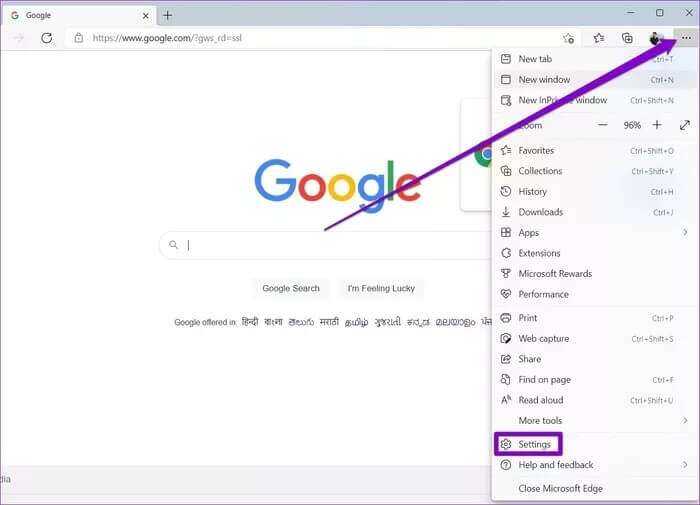
Шаг 2: Используйте правую панель, чтобы перейти к Файлы cookie и разрешения сайтаВ разделе «Разрешения для сайта» прокрутите вниз и нажмите Уведомления.
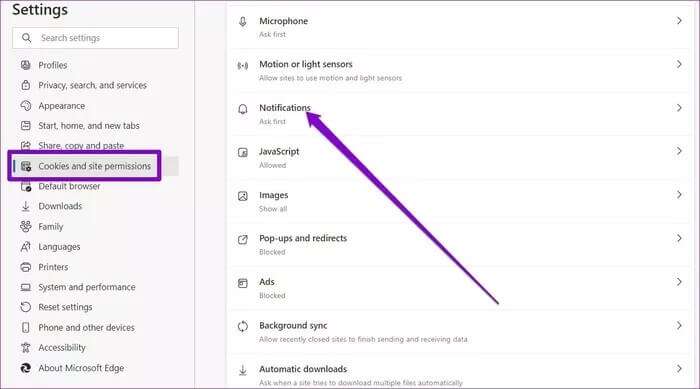
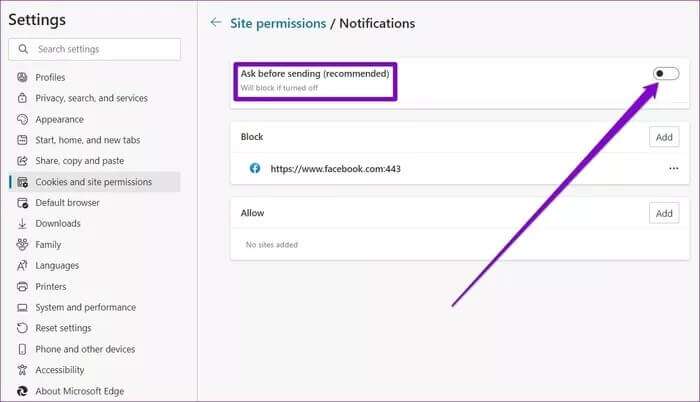
И всё. Теперь Edge не будет присылать вам никаких уведомлений.
Как отключить уведомления с определенных веб-сайтов в Microsoft Edge для ПК
Теперь предположим, что вы хотите отключить уведомления только для нескольких определённых сайтов и получать их от остальных. В этом случае Edge также позволяет отключать уведомления для отдельных сайтов. Вот как это сделать.
Шаг 1: Открыть Настройки В Microsoft Edge перейдите по ссылке Файлы cookie и разрешения сайта.
Шаг 2: перейти к УведомленияЗдесь, в разделе запрет Вы можете добавить URL-адреса веб-сайтов, с которых вы больше не хотите получать уведомления. Нажмите кнопку «إضافة" В разделе "запрет».
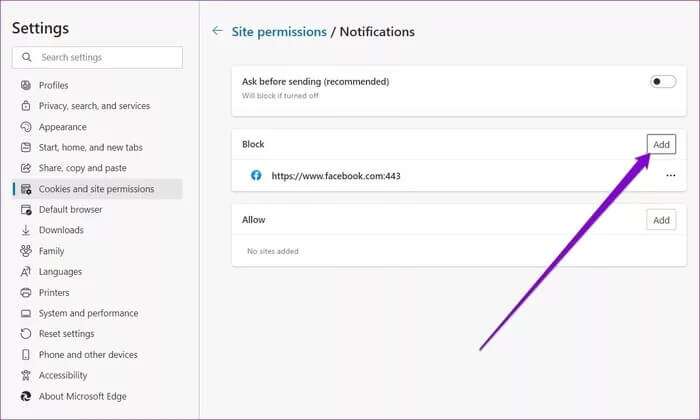
Шаг 3: Введите URL-адрес веб-сайта, который вы хотите заблокировать, и снова нажмите «Добавить».
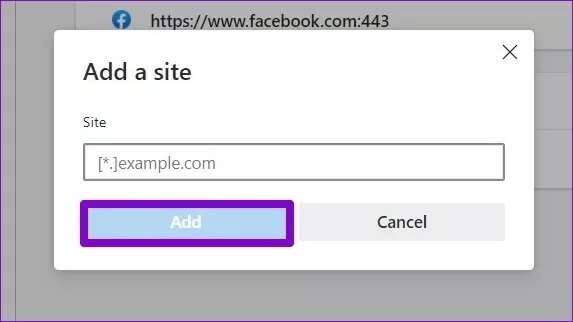
Вы можете повторить эти шаги, чтобы заблокировать больше сайтов. Аналогичным образом, вы можете разрешить определённым сайтам отправлять уведомления, добавив их в раздел «Разрешить».
Альтернативный метод
Хотя описанный выше процесс блокировки веб-сайтов прост, если вы хотите заблокировать большое количество сайтов, ввод URL-адресов может стать утомительным. К счастью, есть более простой способ отключить уведомления для таких сайтов. Вот как это сделать.
Шаг 1: Открыть Настройки В Microsoft Edge перейдите по ссылке Файлы cookie и разрешения сайта.
Шаг 2: В разделе «Разрешения сайта» нажмите Все сайты.
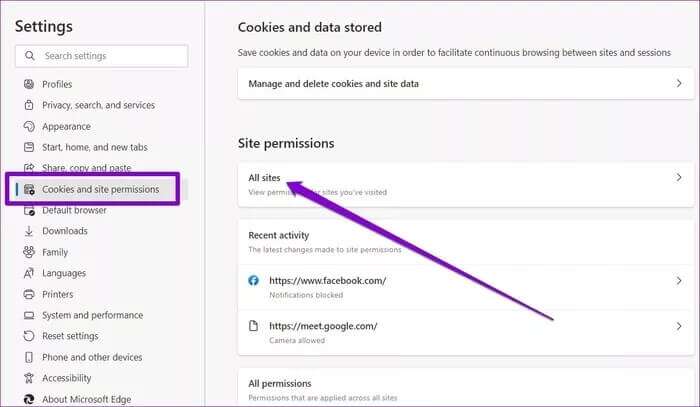
Шаг 3: Здесь вы найдете все посещённые вами веб-сайты. Нажмите на стрелку рядом с веб-сайтом, для которого вы хотите отключить уведомления.
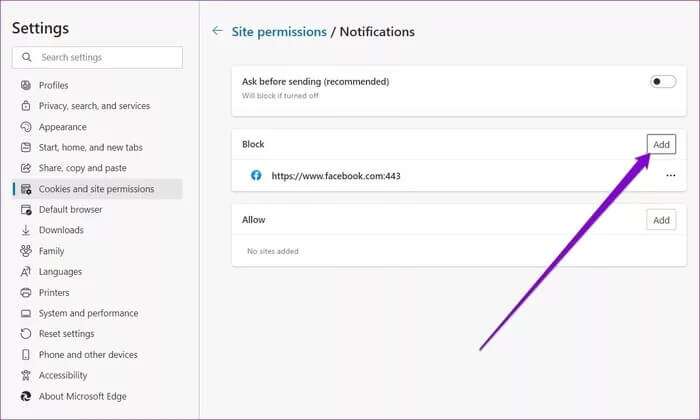
Шаг 4: Используйте раскрывающееся меню рядом с пунктом «Уведомления» и выберите Запретить в списке.
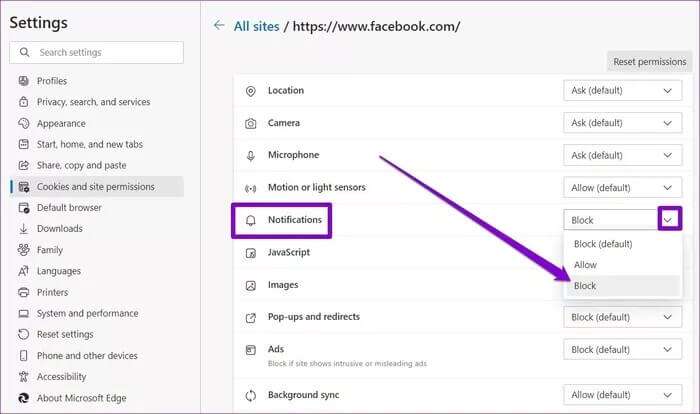
Как отключить все уведомления в мобильном приложении Microsoft Edge
Если вы используете мобильную версию Microsoft Edge, браузер также поддерживает push-уведомления на устройствах Android. (Нет, iOS по умолчанию не позволяет Edge поддерживать push-уведомления.) Поэтому, если вы хотите отключить все уведомления от Microsoft Edge для Android, выполните следующие действия.
Шаг 1: включать Microsoft Edge На телефоне. Нажмите на значок. Трехточечное меню Внизу, чтобы открыть Настройки.
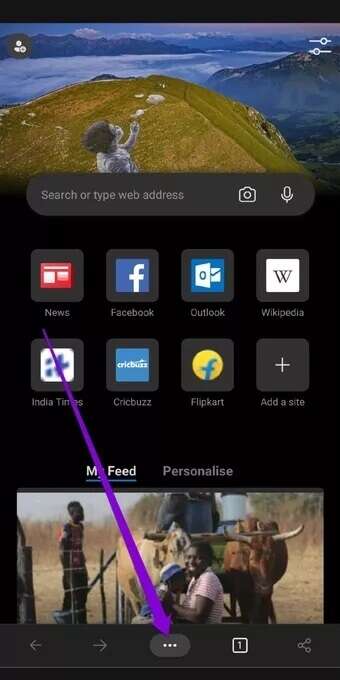
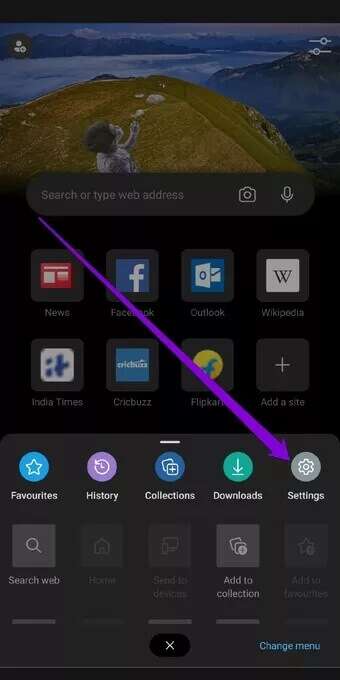
Шаг 2: Перейти к Конфиденциальность и безопасностьВ разделе «Конфиденциальность» нажмите . Разрешения на размещение.
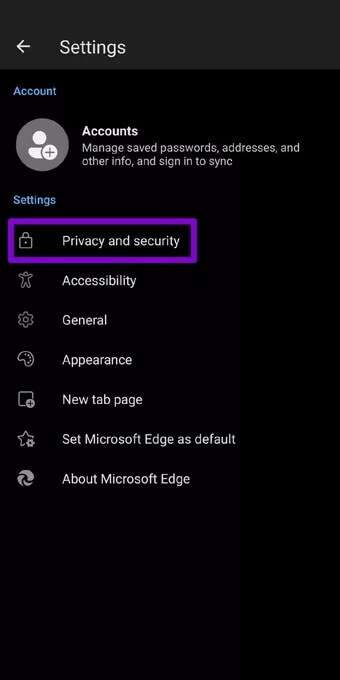
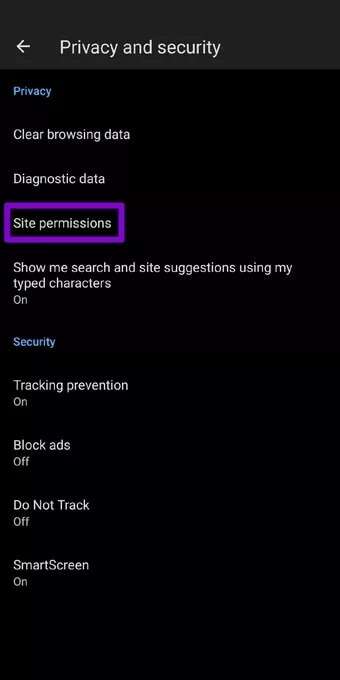
Шаг 3: Теперь перейдите к «Уведомления” выключенный Включите переключатель рядом с «Уведомления».

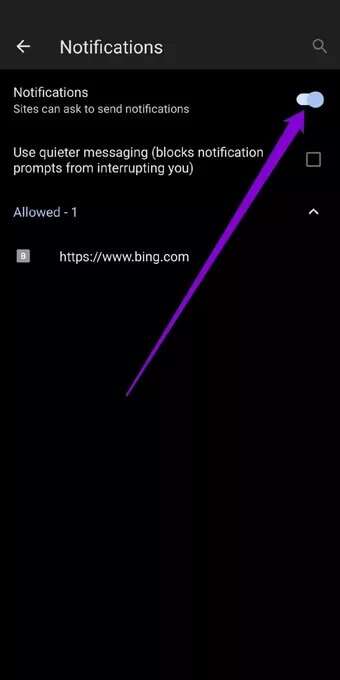
Это предотвратит отправку уведомлений Edge на ваше Android-устройство.
Как отключить уведомления с определенных веб-сайтов в Microsoft Edge для мобильных устройств
Как и его десктопный аналог, Microsoft Edge для Android позволяет отключать уведомления для определённых веб-сайтов. Вот как это сделать.
Шаг 1: Открыть Настройки На вашем устройстве Android. Перейдите по ссылке Приложения и уведомления. Найдите Веб-сайт Microsoft Edge из списка приложений.
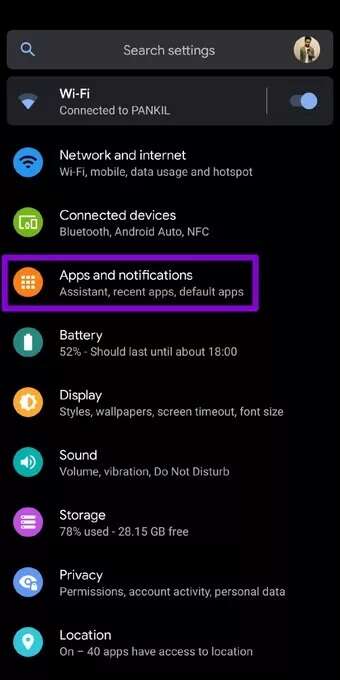
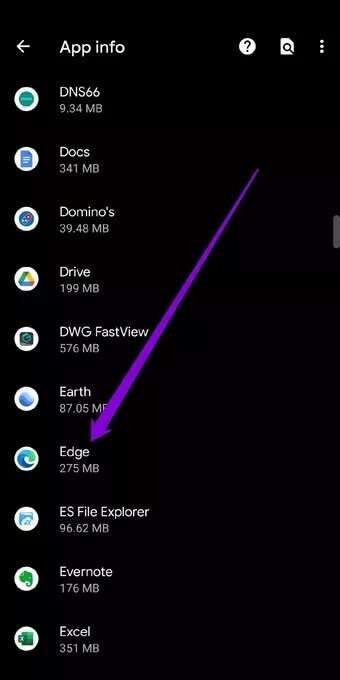
Шаг 2: После этого перейдите в Уведомления. в Сайты Вы найдёте сайты, которым разрешено отправлять push-уведомления на ваш телефон. Чтобы отказаться от получения уведомлений с этого сайта, выключите переключатель рядом с его URL-адресом.
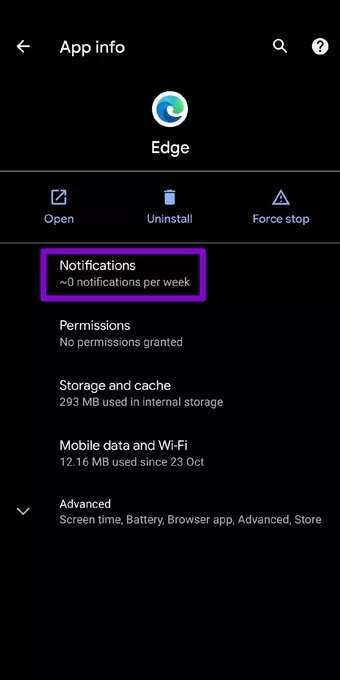
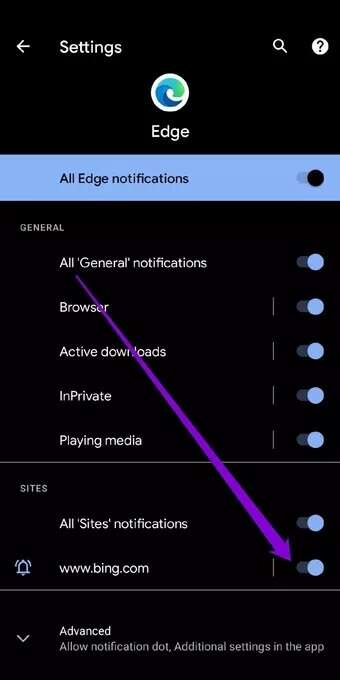
Кроме того, в разделе «Общие» вы можете отключить соответствующие переключатели рядом с «Браузер», «Активные загрузки» и InPrivate И включите воспроизведение медиа, чтобы отключить эти уведомления.
Остановите дискомфорт
Push-уведомления прошли долгий путь развития. Но некоторые сайты часто злоупотребляют этой функцией для продажи своих товаров. Зачастую, разрешая такие уведомления, вы слишком быстро заполняете панель уведомлений и можете пропустить важные новости.